大文字と小文字を変換する
この記事では、『大文字・小文字変換』について説明します。
『大文字・小文字変換』は、文字カーソルの位置にある文字を変換する機能です。 文字カーソルの位置にある英字が、小文字であれば大文字に、大文字であれば小文字に変換されます。
ただし、対象は英字のみで、数字や記号・日本語などは何も変化しません。
なお、この記事では前章で作成した以下のテキストを例に操作を説明します。
- The quick brown fox jumps over the lazy dog.
- Above is an English-language pangram phrase.
大文字・小文字変換
大文字・小文字の変換は、~(チルダ記号) コマンドを使用します。

では実際に、大文字・小文字変換してみましょう。
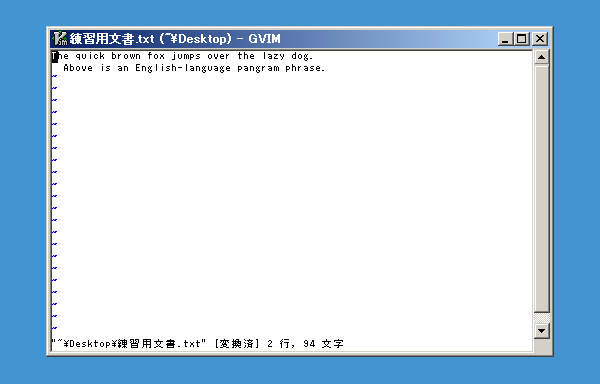
上図のように文字カーソルは文書の先頭にあると仮定して説明を始めます。
では、文字カーソルの位置にある "T" を "t" に修正しましょう。
キーボードから ~ を入力してください。
~
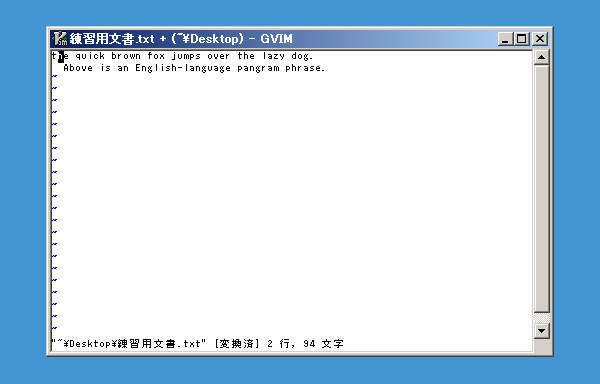
上図のように "T" が "t" に変換されます。
なお、現在はコマンドモードのままです。 入力モードに切り替わっているわけではありません。
また、文字カーソルが1文字右へ移動していることにも注目してください。 ~(チルダ記号) コマンドを実行すると、文字カーソルが1文字右へ移動します。 なお、英字以外の文字の上で実行した場合でも、文字カーソルは1文字右へ移動します。
続いて、回数指定で ~ コマンドを実行してみましょう。
キーボードから 10~ を入力してください。
10~
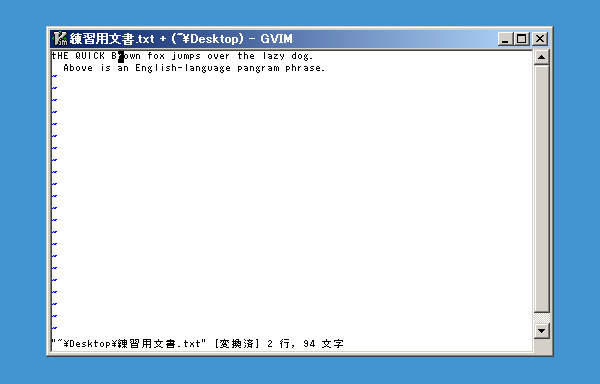
上図のように "he quick b" が "HE QUICK B" に変換されます。
このように、指定文字数で連続して大文字・小文字変換することもできます。 もちろん、今もコマンドモードのままです。





